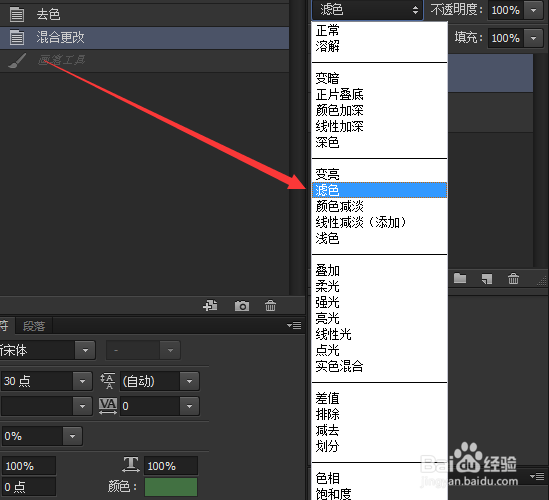1、首先我们点击文件-打开,或者在键盘上按Ctrl+O快捷键,将需要进行操作的图片打开,如下图所示。

2、然后新建一个图层填充为深军绿色并将图层拖到背景图层下方,如下图所示。
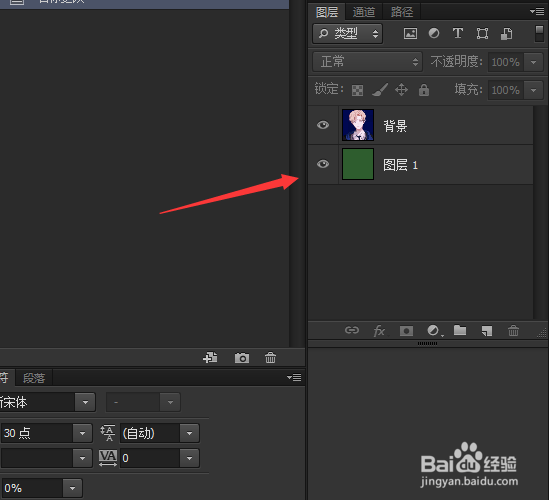
3、点击滤镜-风格化-查找边缘,如下图所示。


4、Ctrl+I,进行反相,如下图所示。

5、Ctrl+Shift+U,进行去色,如下图所示。

6、最后将混合模式更改为滤色,最终效果如图所示。
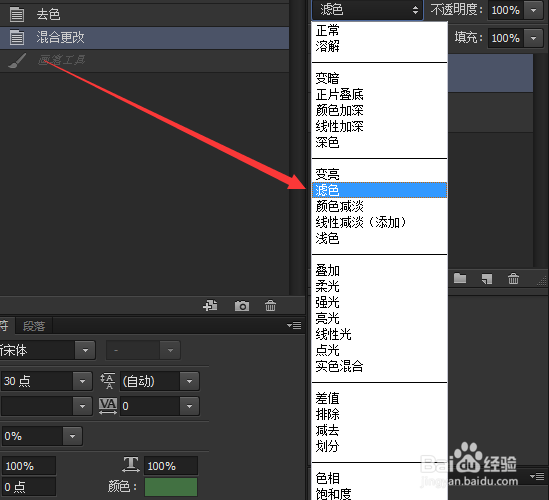

时间:2024-10-31 14:39:39
1、首先我们点击文件-打开,或者在键盘上按Ctrl+O快捷键,将需要进行操作的图片打开,如下图所示。

2、然后新建一个图层填充为深军绿色并将图层拖到背景图层下方,如下图所示。
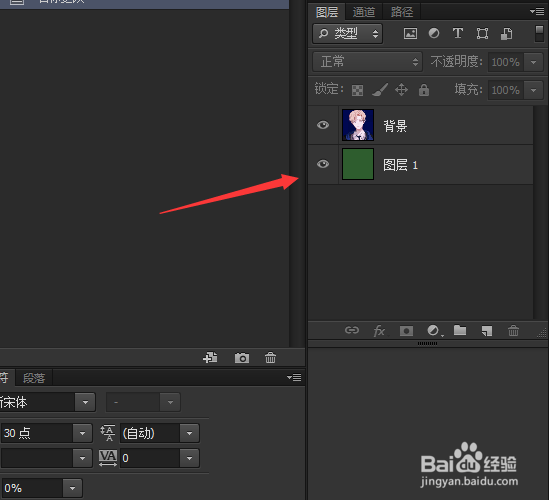
3、点击滤镜-风格化-查找边缘,如下图所示。


4、Ctrl+I,进行反相,如下图所示。

5、Ctrl+Shift+U,进行去色,如下图所示。

6、最后将混合模式更改为滤色,最终效果如图所示。